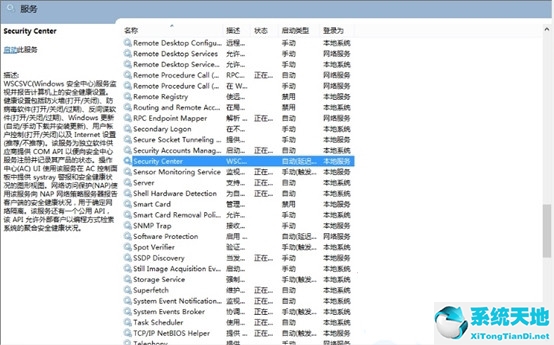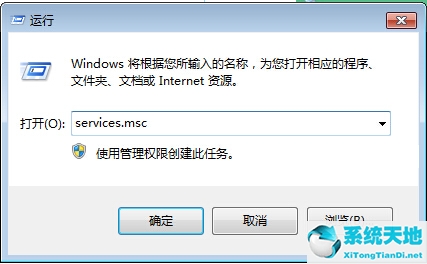WinXP系统IE被篡改怎么办?WinXP系统IE被篡改的解决方法
更新日期:2023-08-25 10:36:41
来源:投稿
手机扫码继续观看

最近有WinXP系统用户反映,IE浏览器的主页总是被篡改,遇到这样的情况,我们该怎么办呢?下面,针对WinXP系统IE被篡改的这个问题,小编这就来教教大家WinXP系统IE被篡改的解决方法。
方法/步骤
1、点击开始菜单运行;

2、在运行中输入命令regedit,启动注册表编辑器;
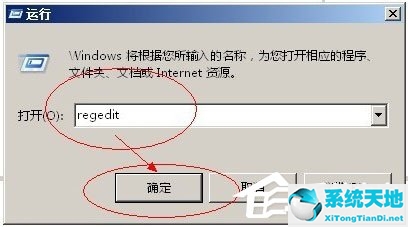
3、在注册表中展开 HKEY_CURRENT_USER/Software/Microsoft/Internet Explorer,找到main,在main文件夹上点右键菜单,选权限;
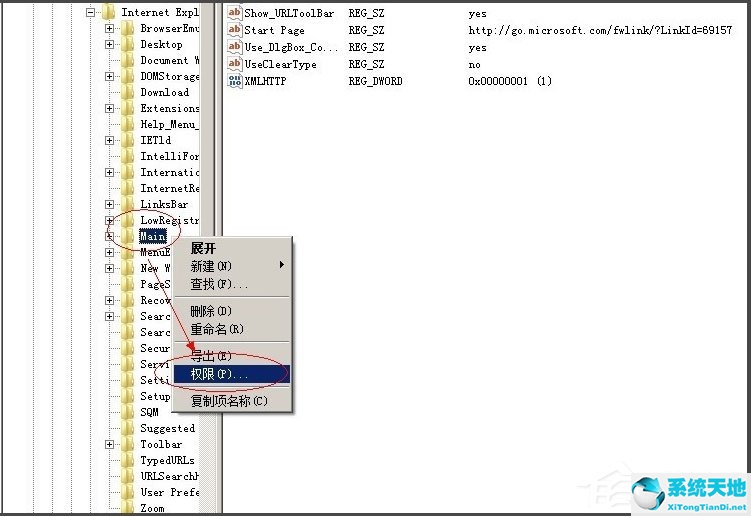
4、按步骤开启管理员权限继承;

5、开启后效果如下,点确定逐个关闭窗口;
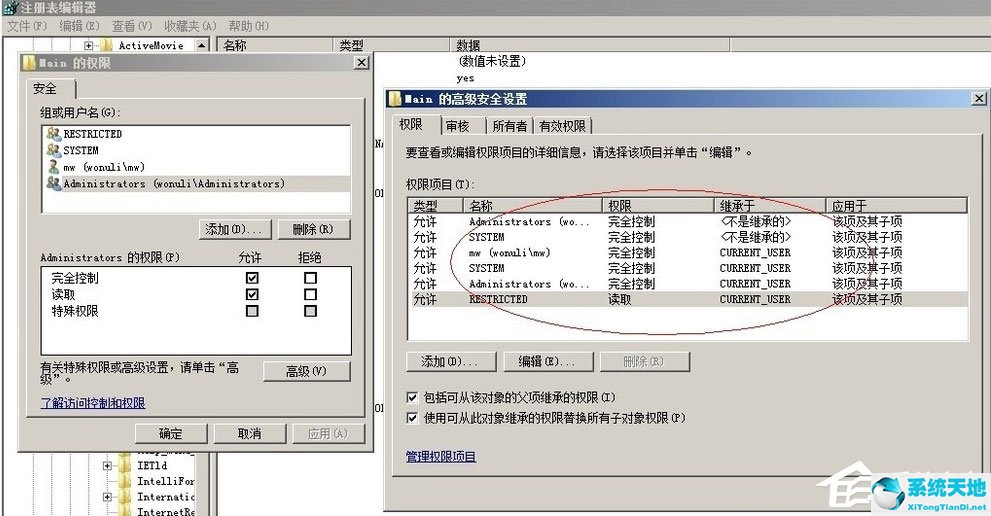
6、打开Internet选项;
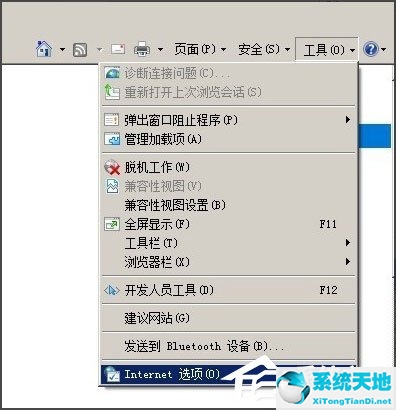
7、设置新首页,这样就完成了,关闭浏览器再次打开,就会使用新首页。
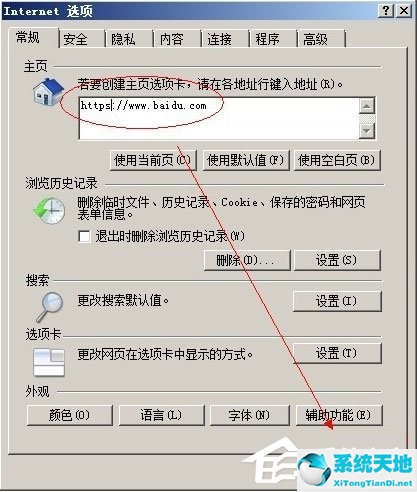
以上就是小编教给大家的WinXP系统IE被篡改的解决方法,按照以上方法进行操作,就能轻松将被篡改的主页改回来了。
该文章是否有帮助到您?
常见问题
- monterey12.1正式版无法检测更新详情0次
- zui13更新计划详细介绍0次
- 优麒麟u盘安装详细教程0次
- 优麒麟和银河麒麟区别详细介绍0次
- monterey屏幕镜像使用教程0次
- monterey关闭sip教程0次
- 优麒麟操作系统详细评测0次
- monterey支持多设备互动吗详情0次
- 优麒麟中文设置教程0次
- monterey和bigsur区别详细介绍0次
系统下载排行
周
月
其他人正在下载
更多
安卓下载
更多
手机上观看
![]() 扫码手机上观看
扫码手机上观看
下一个:
U盘重装视频